WordPress를 위한 최고의 현지화 대안은? TranslatePress인 이유
게시 됨: 2023-05-12WordPress 웹사이트를 번역하기 위해 Lokalise의 대안을 찾고 계십니까? 번역 요구 사항을 충족하는 더 나은 도구가 있는지 확신이 서지 않습니까? 좋은 소식! 당신은 알아낼 올바른 장소에 왔습니다.
다음에서는 Lokalise와 그 기능을 검토하고 이를 사용하여 WordPress 사이트를 번역하는 방법을 살펴보겠습니다. 그 후, 번역 플랫폼이 귀하의 요구 사항을 실제로 충족하지 못한다고 생각하는 경우 TranslatePress가 Lokalise의 최고의 대안 중 하나인 이유를 살펴보겠습니다. 마지막으로 두 제품의 장단점을 비교하고 Lokalise가 더 나은 선택인 경우와 TranslatePress를 선택하는 것이 더 합리적인 경우에 대해 이야기합니다.
분명히 TranslatePress의 개발자로서 우리가 약간 편향되어 있다고 생각할 수 있습니다. 그러나 우리는 이 게시물에서 객관적인 것을 목표로 하고 우리 플러그인이 더 강력한 곳과 Lokalise가 더 적합한 대안인 경우를 모두 강조할 것입니다.
Lokalise는 무엇이며 WordPress 웹 사이트를 번역하는 데 어떻게 사용할 수 있습니까?
먼저 Lokalise가 무엇입니까? 요컨대 클라우드 기반 현지화 및 번역 관리 플랫폼입니다. 문서를 통한 앱에서 실시간 고객 서비스, 게임 및 마케팅 자산에 이르기까지 디지털 콘텐츠를 번역하고 현지화하는 데 도움이 됩니다. 이 플랫폼은 400개 이상의 언어를 지원하여 전 세계 사용자에게 폭넓은 접근을 보장합니다.
또한 Lokalise를 사용하여 WordPress 웹사이트를 번역할 수도 있습니다. 그것이 우리가 여기에서 주로 관심을 갖는 것이므로 먼저 수행 방법을 살펴본 다음 플랫폼이 제공하는 추가 기능에 대해 이야기하겠습니다.
1. 현지화 계정 만들기
가장 먼저 해야 할 일은 계정에 가입하는 것입니다. 이를 위해 Lokalise 웹 사이트로 이동하여 많은 클릭 유도 문안 중 하나를 클릭하십시오.
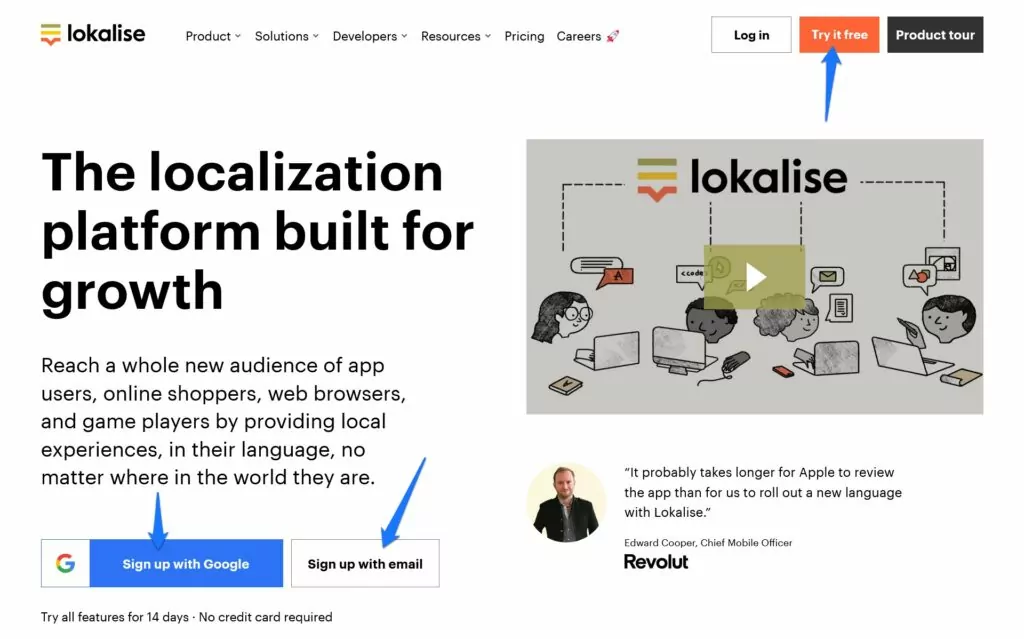
Google, Github 또는 Microsoft 자격 증명과 이메일 주소를 사용하여 가입할 수 있습니다. 설정하는 동안 Lokalise는 회사 세부 정보 및 목표와 같은 몇 가지 정보를 묻습니다. 또한 첫 번째 프로젝트를 만들고, 기본 및 대상 언어를 선택하고, 플랫폼(iOS, Android, 웹 등)을 정의하라는 메시지가 표시됩니다.
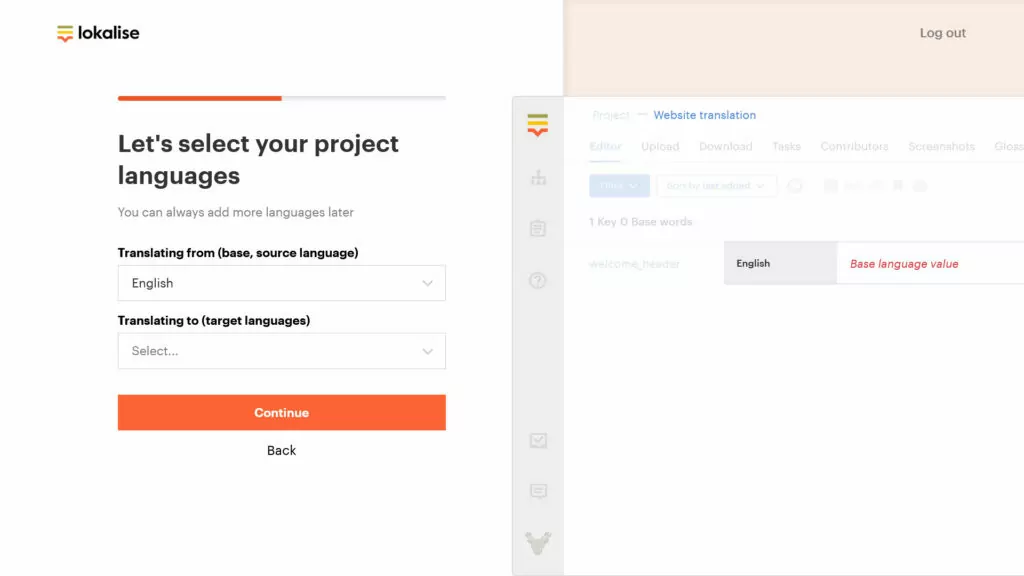
완료되면 메인 대시보드에 도착합니다.
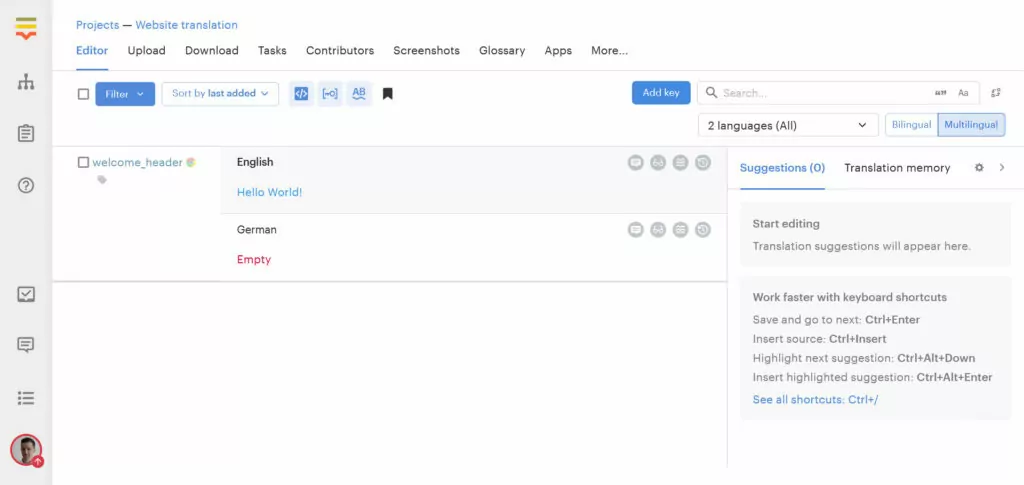
2. 사이트에 WPML 또는 Polylang 설치
그런 다음 Lokalise를 WordPress 웹사이트에 연결할 차례입니다. 그러나 여기에서 첫 번째 걸림돌이 발생합니다. Lokalise는 실제로 사이트 자체에서 다국어 콘텐츠를 관리하는 기능을 제공하지 않습니다. 번역을 관리하고 생성하는 인터페이스로만 작동합니다. 다국어 콘텐츠를 표시하려면 여전히 별도의 플러그인이 필요하며 현재 Lokalise가 지원하는 유일한 두 가지 대안은 WPML과 Polylang입니다.
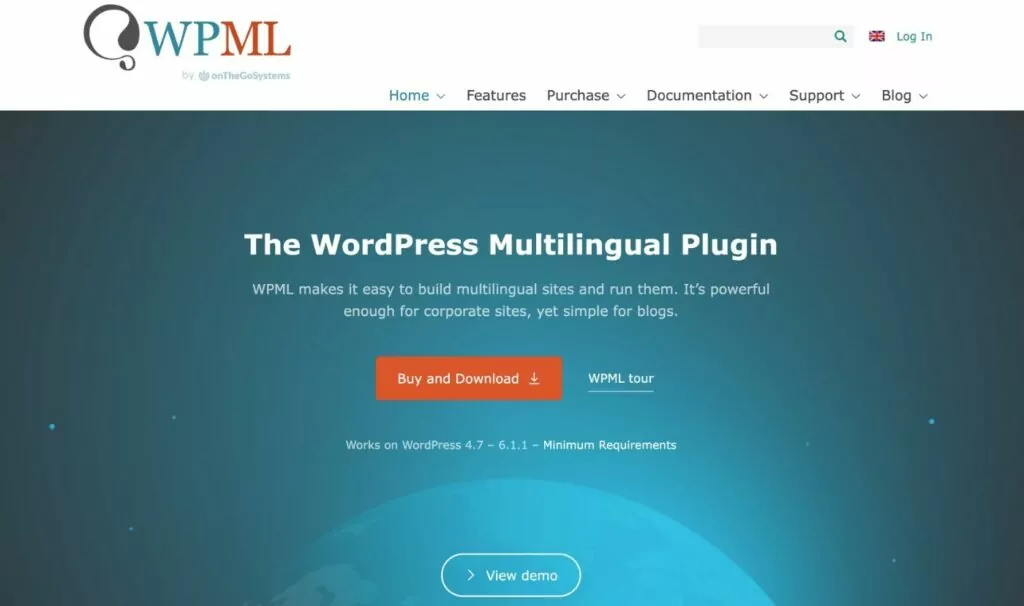
따라서 Lokalise를 사용하여 WordPress 사이트를 다국어 웹사이트로 전환하려면 해당 두 플러그인 중 하나가 사이트에 존재하고 구성되어 있어야 합니다. 그렇지 않으면 사이트를 Lokalise에 연결할 수도 없습니다.
위에 링크된 기사를 확인하여 어느 것이 귀하에게 더 적합한지 확인하십시오. 이 자습서에서는 WPML을 사용합니다.
3. 현지화 플러그인 설치
다음으로 Lokalise 컴패니언 플러그인을 설치해야 합니다. 이것이 귀하의 사이트를 번역 플랫폼에 연결하는 것입니다. Plugins → Add New 에서 일반적인 방법으로 이 작업을 수행할 수 있습니다.
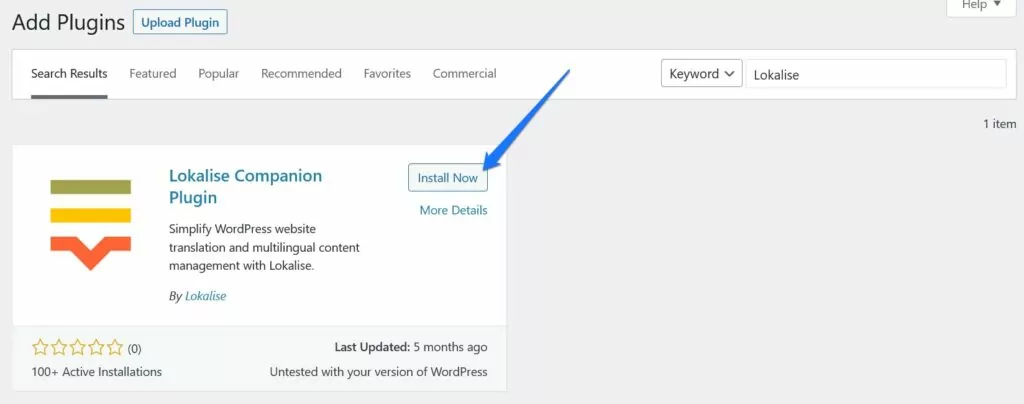
설치되고 활성화되면 설정 → Lokalise 로 이동하여 연결을 설정하는 데 필요한 비밀 키를 찾습니다.
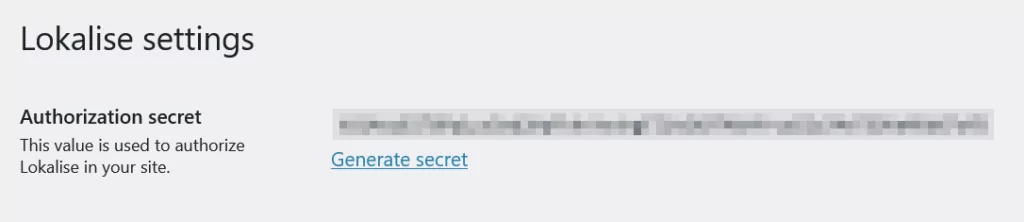
페이지를 열어 두십시오. 곧 이 정보가 필요합니다.
4. WordPress와 현지화 연결
완료되면 Lokalise 계정으로 돌아갈 시간입니다. 여기에서 상단 메뉴에서 앱을 클릭합니다.
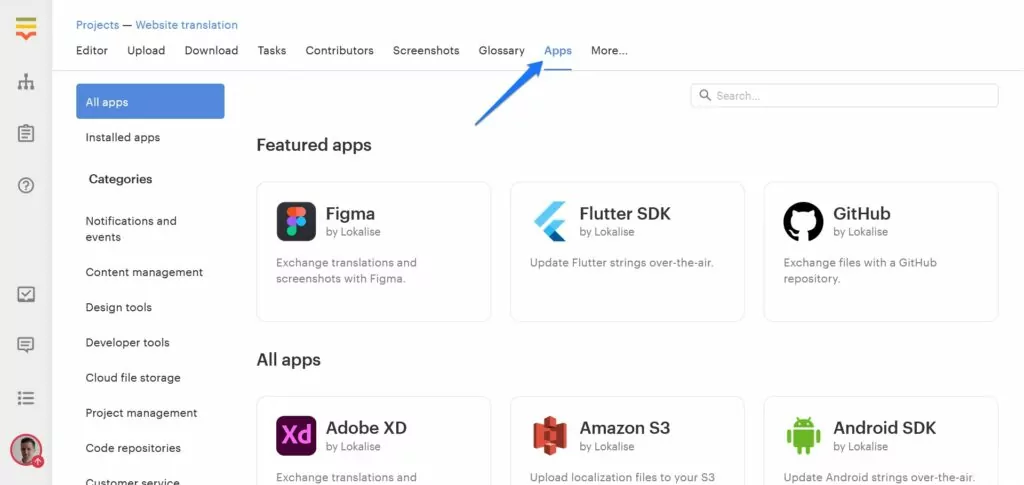
그런 다음 콘텐츠 관리 카테고리에서 WordPress를 찾거나 단순히 이름으로 검색하십시오.
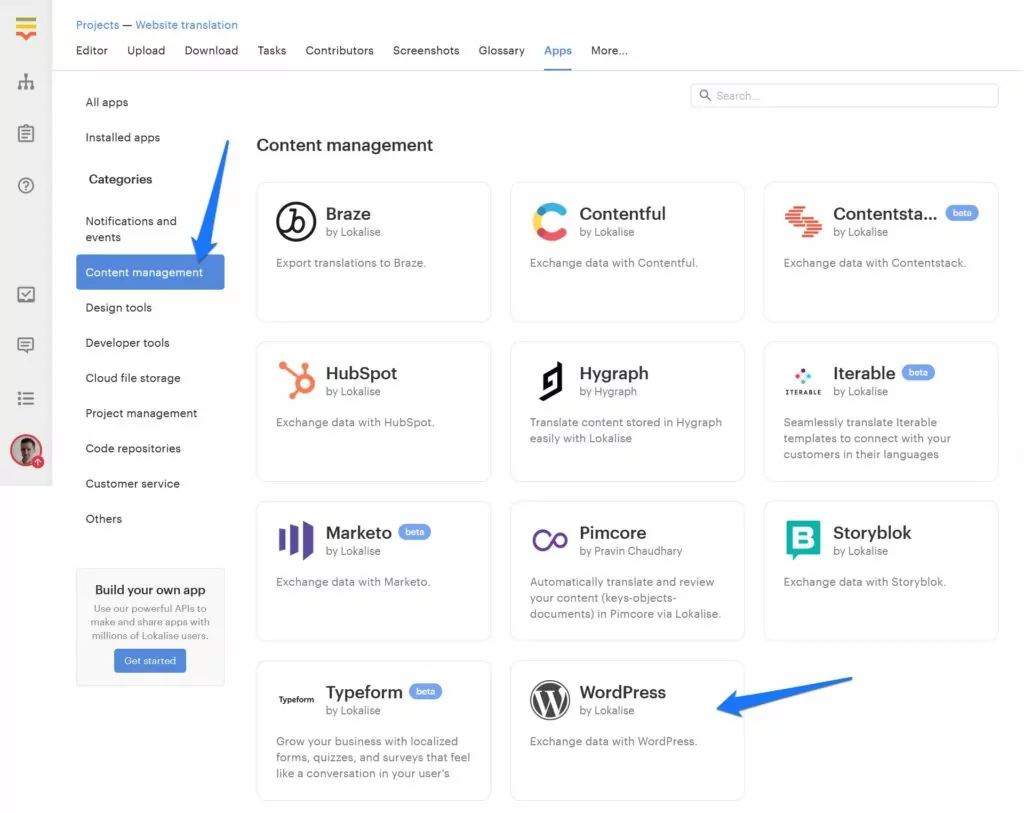
찾았으면 클릭하고 나타나는 메뉴에서 설치를 누르십시오. Lokalise는 사이트의 REST API 주소(일반적으로 /wp-json 가 추가된 일반 웹사이트 URL)와 비밀 키를 모두 묻는 대화 상자를 표시합니다.
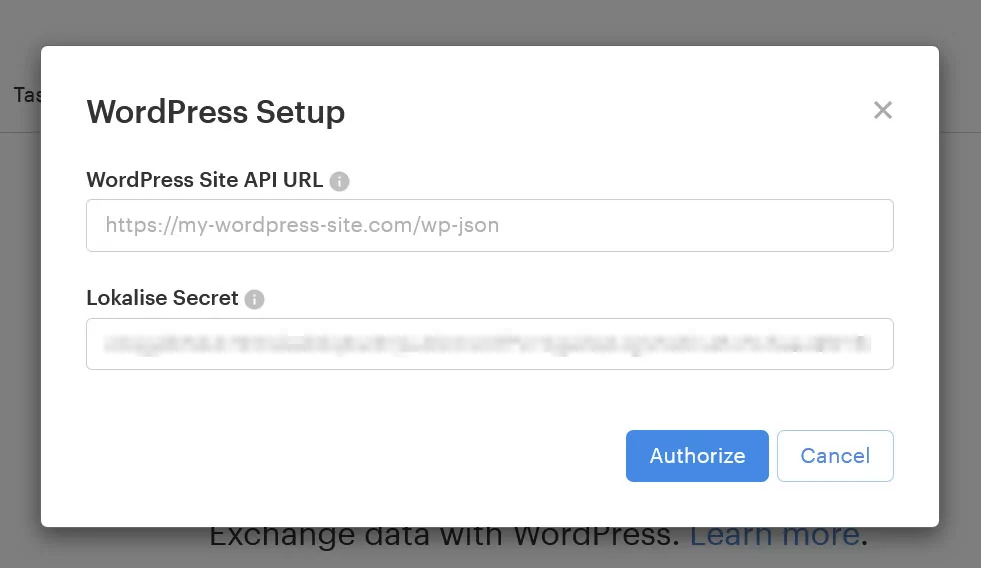
운 좋게도 우리는 이미 두 번째 부분을 찾을 수 있는 위치를 알아냈습니다. 따라서 웹사이트로 돌아가서 페이지의 키를 복사하고 입력하십시오. 이제 인증 버튼을 클릭하면 사이트 연결을 관리해야 합니다(연결을 인증하라는 추가 프롬프트가 표시될 수 있음).
5. 번역할 콘텐츠 가져오기
모든 것이 예상대로 작동하면 Lokalise가 웹사이트에 있는 콘텐츠를 자동으로 나열합니다.
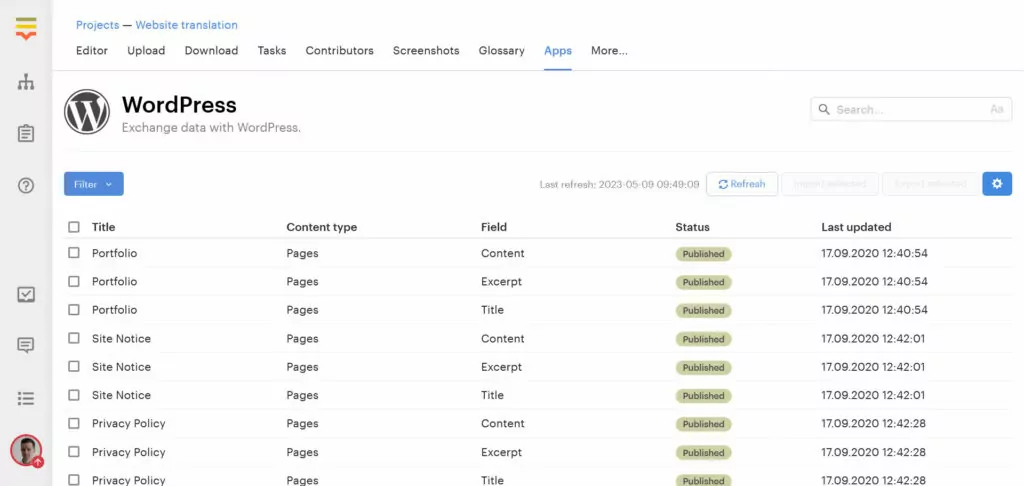
게시되었는지 또는 초안 형식인지, 콘텐츠 유형(게시물, 페이지, 콘텐츠, 발췌문, 제목), 마지막으로 업데이트된 시기를 확인할 수 있습니다. 필요에 따라 목록을 필터링하고 정렬할 수도 있습니다.
번역을 생성하려는 모든 콘텐츠의 상자를 선택한 다음 상단에서 선택한 항목 가져오기를 클릭합니다.
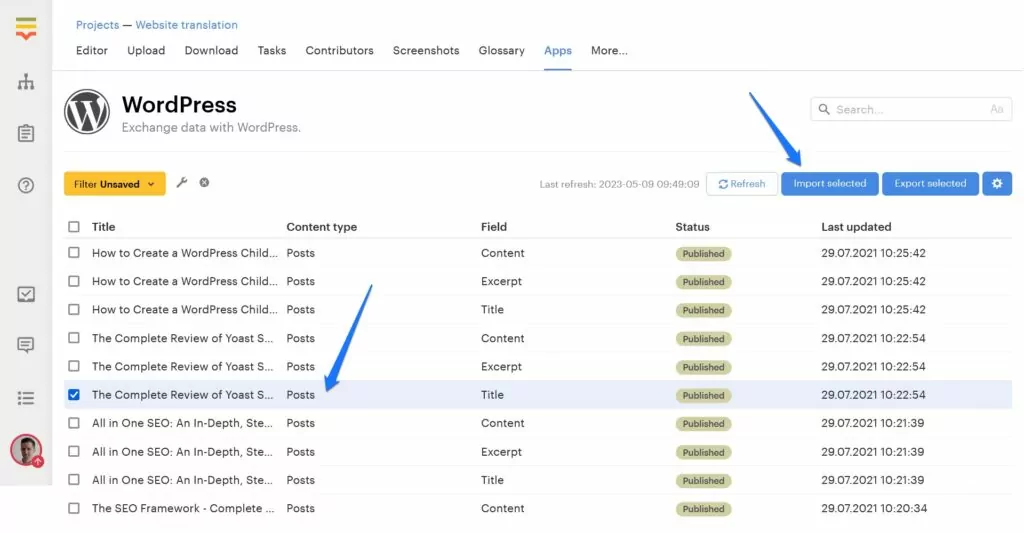
Lokalise는 가져올 언어를 검토하도록 요청하고 태그 할당 기능과 같은 몇 가지 추가 옵션을 제공합니다. 준비가 되면 확인을 클릭하면 요청된 콘텐츠를 가져와서 키로 변환합니다.
6. Lokalise로 워드프레스 문자열 번역하기
첫 번째 예에서는 기사 제목만 가져왔다고 가정해 보겠습니다. 아래에서 볼 수 있듯이 Lokalise는 개별 키로 설정하고 자동으로 영어로 할당했습니다.
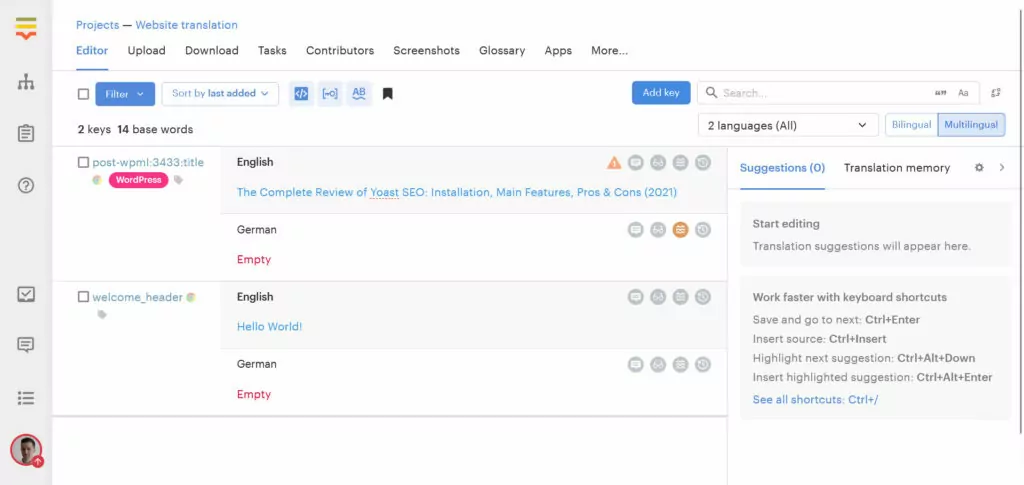
이제 독일어(대상 언어) 행을 클릭하면 Lokalise가 오른쪽에 다양한 기계 번역 서비스의 제안을 자동으로 표시합니다.
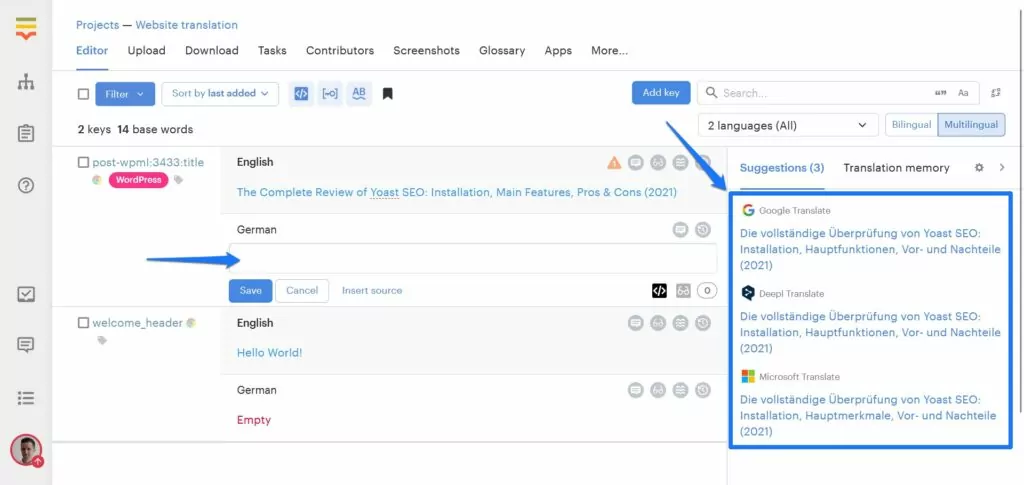
그 중 하나를 클릭하면 자동으로 제안을 번역 필드로 가져오고, 여기에서 이를 검토하고 필요에 따라 조정할 수 있습니다.
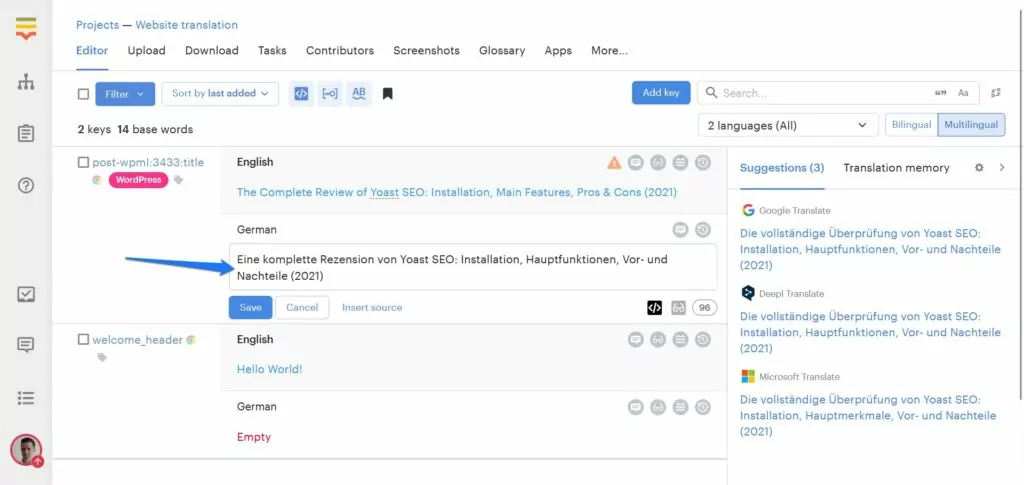
만족하면 저장 버튼을 누르십시오.
7. 웹사이트로 번역 내보내기
번역된 문자열을 사이트에 다시 가져오는 것도 그리 어렵지 않습니다. 앱 으로 돌아가 WordPress 앱을 다시 찾아 클릭한 다음 관리 를 클릭합니다.
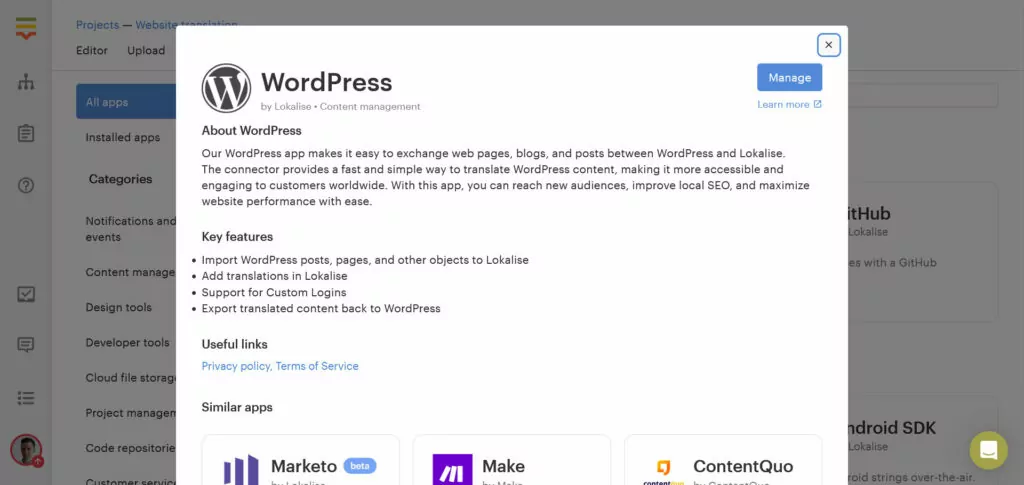
다음 목록에서 번역된 콘텐츠를 찾고(메모리에서, 불행하게도 어떤 식으로든 표시되지 않음) 해당 상자를 선택한 다음 상단에서 선택한 항목 내보내기를 클릭합니다.
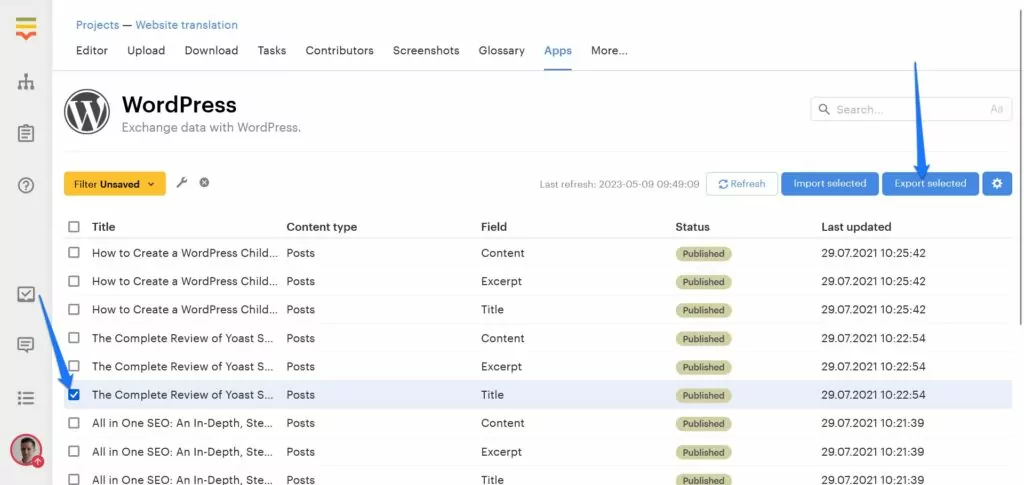
확인 후 Lokalise는 번역된 문자열을 사이트에 자동으로 푸시합니다. 아래에서 볼 수 있듯이 이제 WPML에는 문제의 기사에 대해 번역된 제목이 있습니다.
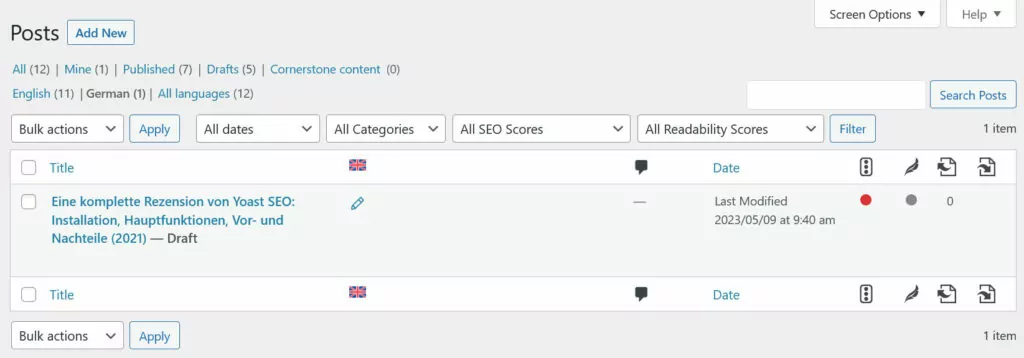
참고: 이론적으로 WordPress에서 읽을 수 있는 파일( .po )로 번역을 내보낼 수도 있습니다. Lokalise는 다운로드 탭에서 이를 제공합니다.
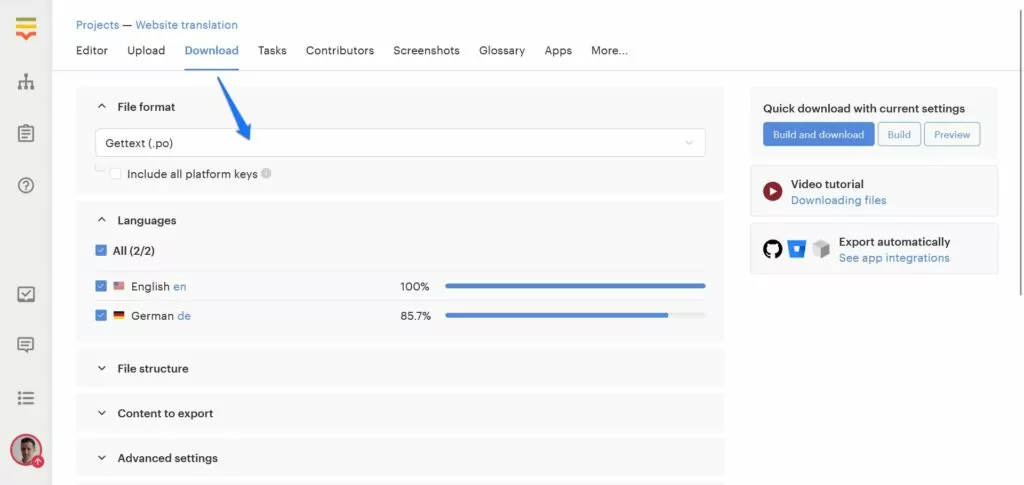
그러나 이것은 완전히 다른 기사를 필요로 하므로 여기서는 가능성으로 언급하고 있습니다.
8. 전체 기사 번역
지금까지는 너무 쉽습니다. 그러나 전체 기사를 번역하려는 경우 문제가 발생합니다(블로그를 운영할 때 일반적으로 발생함). Lokalise가 전체 게시물을 단일 번역 키로 가져오기 때문입니다.
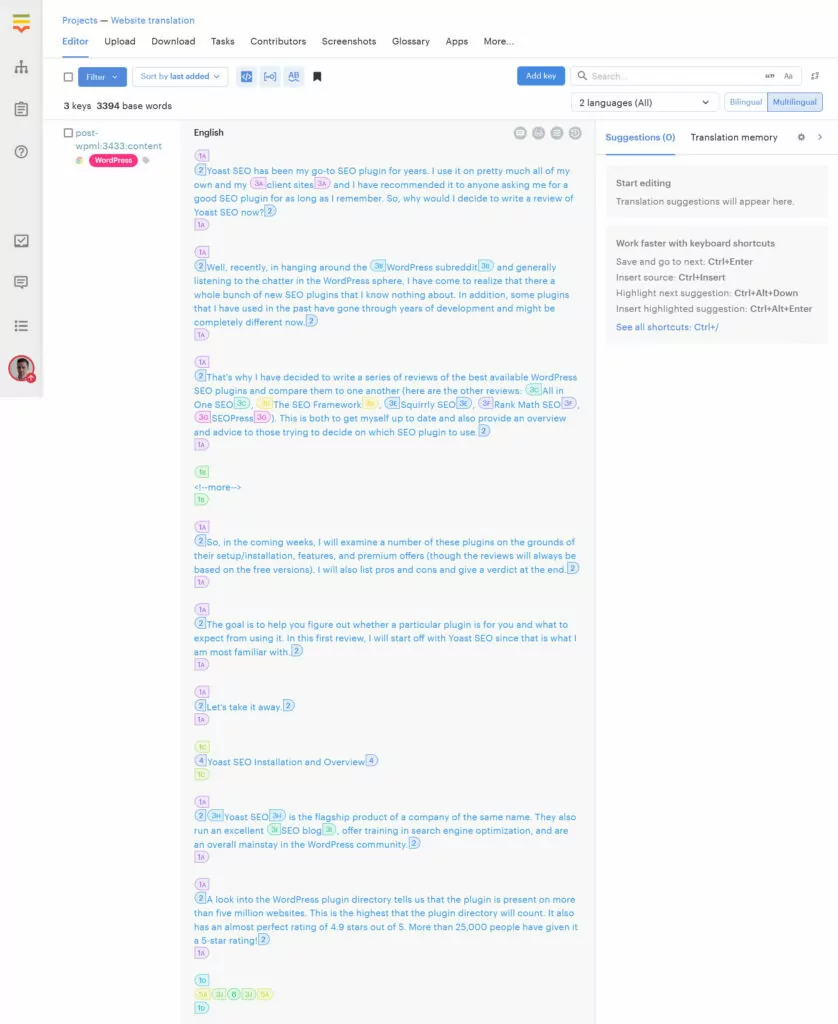
이로 인해 현지화 프로세스를 관리하기가 어렵습니다. 위아래로 스크롤을 많이 하기 때문입니다. 또한 이 플랫폼은 사용자가 해결해야 하는 Gutenberg 편집기에 사용되는 모든 HTML 마크업도 가져옵니다.
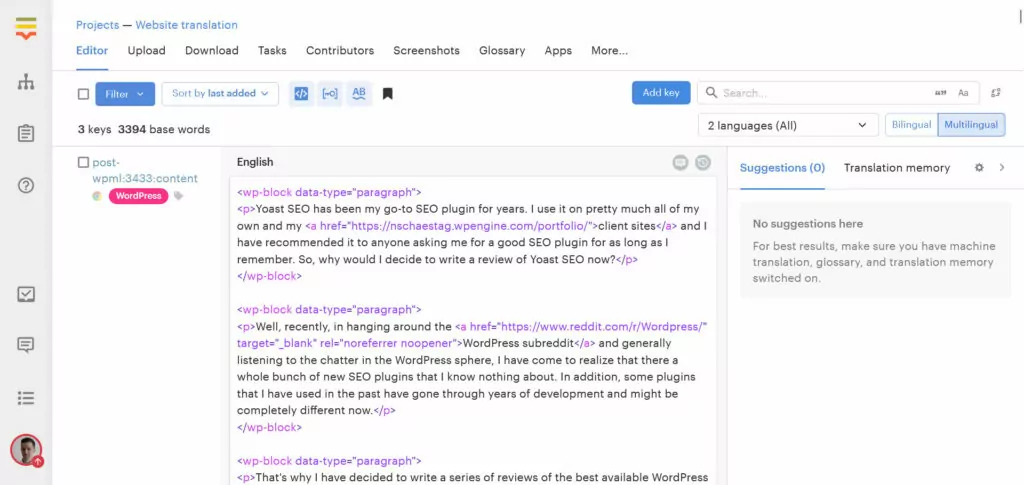
코드 편집기에서 웹 페이지를 작성해야 했던 인터넷 초창기로 되돌아간 느낌입니다.
Lokalise는 가독성을 높이기 위해 HTML을 자리 표시자로 대체합니다. 그러나 그 중 하나를 클릭하면 위치가 변경되며 Ctrl+Z 또는 키보드 복사 및 붙여넣기 외에는 원래 위치로 되돌릴 다른 방법이 없는 것 같습니다. 가장 사용자 친화적인 솔루션은 아닙니다.
유일한 절약 은혜는 Lokalise가 해당 마크업을 포함하는 전체 게시물에 대해 자동 번역 제안을 계속 제공한다는 것입니다.
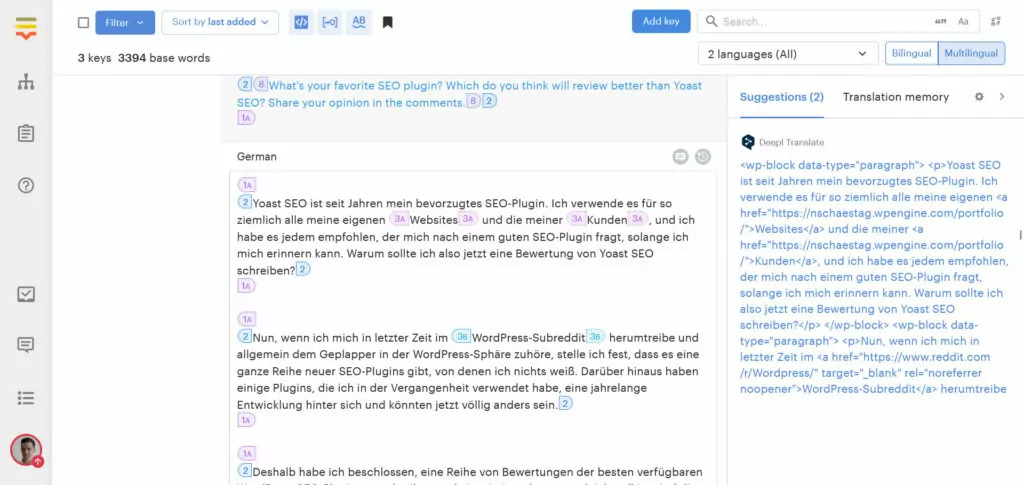
이렇게 하면 처음부터 시작할 필요가 없지만 필요에 맞게 조정하기 위한 출발점으로 사용할 수 있습니다.
기타 주목할만한 현지화 기능
위는 WordPress 콘텐츠를 Lokalise로 번역하기 위한 일반적인 워크플로우입니다. 그 외에도 플랫폼에는 언급할 가치가 있는 여러 가지 다른 기능이 있습니다.
- 중앙 집중식 대시보드 — Lokalise는 번역 및 현지화 프로젝트를 관리하기 위한 단일 제어 지점을 제공합니다. 작업을 할당하고, 진행 상황을 추적하고, 전체 팀이 무엇을 하고 있는지 확인하고, 다른 역할을 할당하고, 프로젝트의 진행 상황과 상태를 한 눈에 볼 수 있습니다.
- 협업 도구 및 워크플로우 — 이 플랫폼은 번역가, 검토자 및 프로젝트 관리자 간의 원활한 협업을 가능하게 합니다. 채팅 및 댓글 기능이 있으며 사용자는 특정 요구에 맞게 사용자 지정 번역 워크플로를 만들 수 있습니다.
- 상황에 맞는 편집 및 CAT 도구 — 상황에 맞는 정확한 번역을 위해 실시간 미리보기를 제공할 수 있습니다. 맞춤법 및 문법 검사와 다국어 용어집도 있습니다.
- 번역 메모리 및 버전 제어 — Lokalise는 재사용을 위해 이전에 번역된 구문을 저장하여 번역 시간과 비용을 줄입니다. 또한 번역에 대한 변경 사항을 추적하고 이전 버전으로 되돌릴 수 있습니다.
- 통합 — 플랫폼을 GitHub, Slack 및 Trello와 같은 인기 있는 플랫폼에 연결할 수 있습니다. 또한 Adobe XD 및 Figma와 같은 널리 사용되는 개발 도구와 통합되므로 제품 구축과 동시에 현지화 노력을 실행할 수 있습니다.
- 개발자 기능 — Lokalise는 강력한 API, CLI, 모바일 SDK 등을 제공합니다. 또한 리포지토리에서 언어 파일 업데이트를 자동으로 가져오는 기능도 있습니다.
현지화 가격
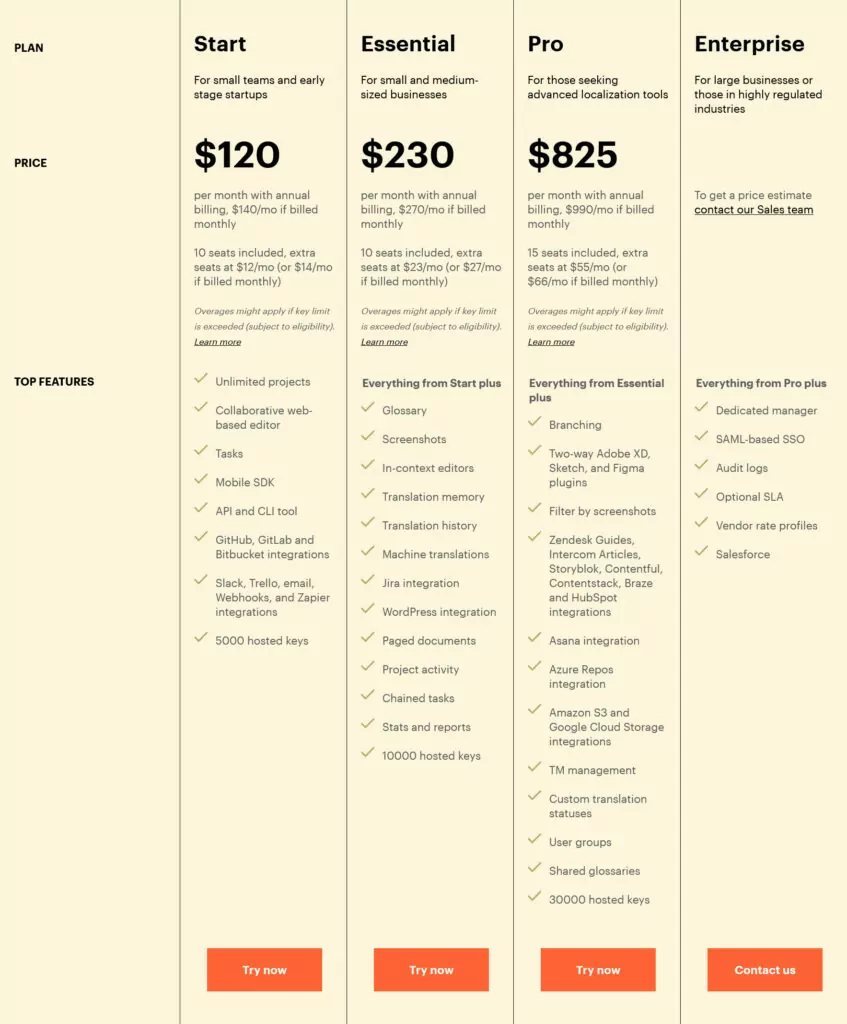
마지막으로 Lokalise의 가격을 검토해 보겠습니다. 4가지 라이선스 계층으로 제공됩니다(아래의 모든 가격은 연간 청구 기준이며 월 단위는 더 비쌉니다).

- 시작($120/월) — 무제한 프로젝트와 모바일 SDK, API 및 CLI에 대한 액세스를 제공합니다. 계획에는 10개의 시트가 포함되어 있으며 기본 통합 및 5,000개의 호스트 키를 제공합니다.
- Essential ($230/월) — 위의 모든 항목과 용어집, 스크린샷 게시 기능, 번역 메모리 및 기록, 기계 번역, 연결된 작업, 보고서 및 통계. 또한 10,000개의 키와 WordPress 통합이 함께 제공됩니다.
- Pro($825/월) — 디자인 도구, Asana 및 클라우드 스토리지 공급자, 사용자 그룹, 공유 용어집 및 30,000개의 키와의 분기 및 통합을 추가합니다.
- 엔터프라이즈(문의 시 가격) — 전담 관리자, Salesforce 통합 및 기타 엔터프라이즈 수준 기능을 제공합니다.
보시다시피 WordPress에서 Lokalise를 사용하려면 최소한 Essential 플랜이 필요합니다. 구매하기 전에 테스트할 수 있도록 모든 플랜에는 14일 무료 평가판 기간이 있습니다.
WordPress를 위한 최고의 현지화 대안: TranslatePress
위의 방법이 귀하의 WordPress 웹사이트를 번역하는 가장 적합하거나 가장 편안한 방법이 아니라고 생각하고 Lokalise의 대안을 찾고 있다면 이 시점에서 TranslatePress를 겸허히 제안하고 싶습니다. 워드프레스 사용자에게는 다국어 웹 사이트 구축을 위한 훨씬 더 직관적이고 원활한 경험을 제공합니다.
번역프레스 설정
기본 WordPress 플러그인으로 타사 서비스에 연결하거나 추가 번역 플러그인을 사용할 필요가 없습니다. 대신 플러그인 → 새로 추가 (또는 프리미엄 플러그인을 구입한 경우 플러그인 업로드 옵션 사용)에서 일반적인 방법을 통해 TranslatePress를 설치하기만 하면 됩니다.
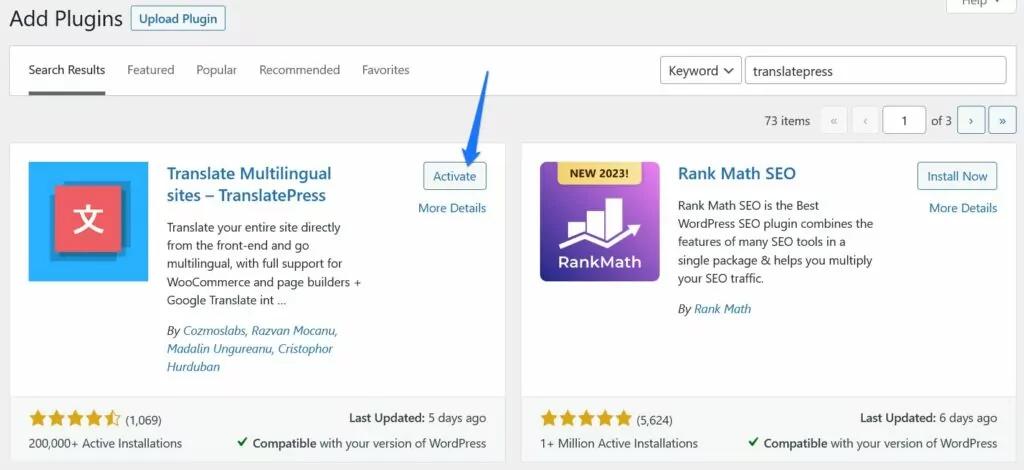
활성화되면 자동으로 필요한 조정을 할 수 있는 설정 페이지로 이동합니다.
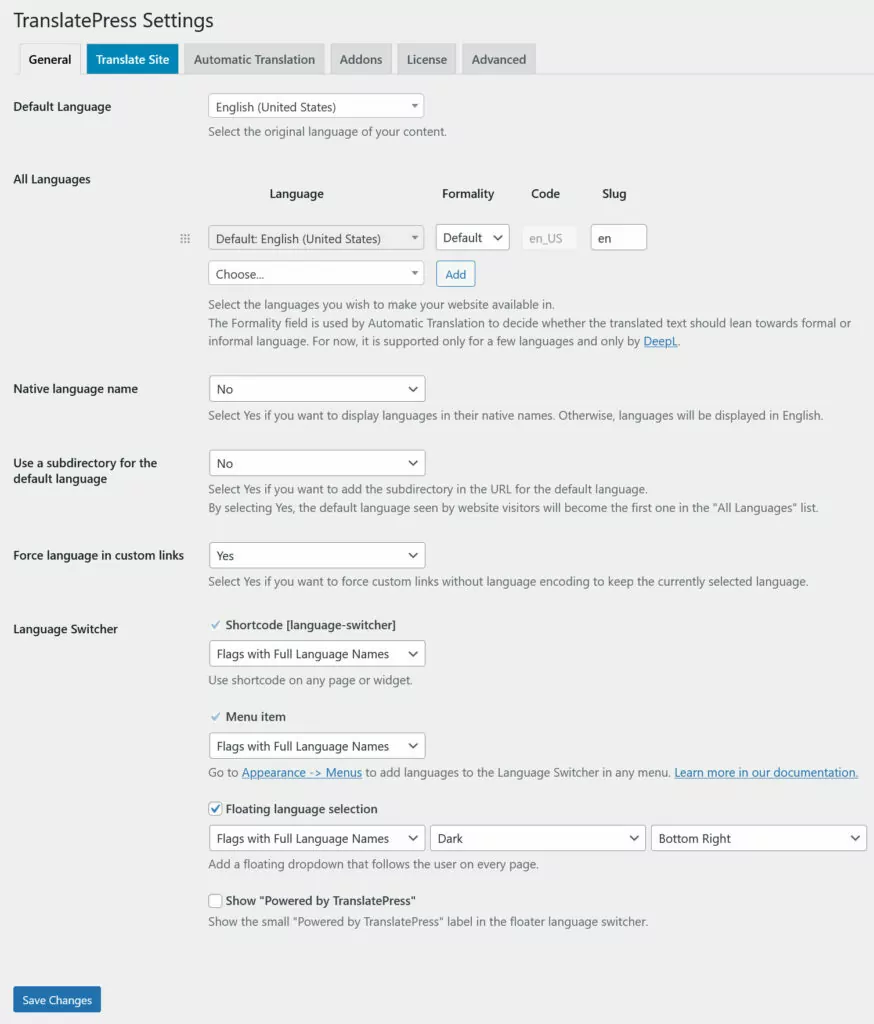
여기서 가장 중요한 것은 사이트의 기본 언어와 대상 언어를 선택하는 것입니다. 특히 언어 선택기 디자인을 위한 추가 옵션이 있지만 처음에는 더 이상 필요하지 않습니다. 변경 사항을 저장하는 것을 잊지 마세요!
WordPress 사이트의 콘텐츠 번역
진정한 마법은 웹사이트에 더 많은 언어를 추가하기 시작할 때 발생합니다. TranslatePress 설정에서 사이트 번역을 클릭하거나 상단의 워드프레스 관리 표시줄에서 페이지 번역을 클릭하면 됩니다.
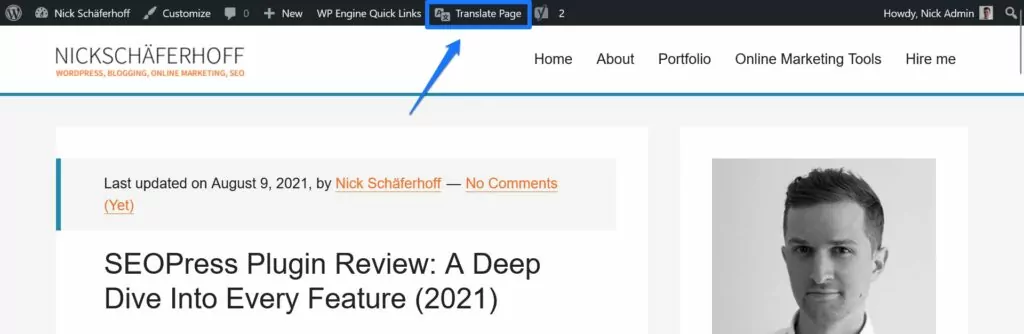
둘 중 하나는 동시에 변경 사항을 미리 보면서 번역을 만들 수 있는 시각적 편집기에서 사이트를 엽니다. 이 목적으로 사용할 거의 유일한 인터페이스이며 다른 UI 사이를 전환할 필요가 없습니다.

왼쪽에는 사이트의 문자열을 현지화하기 위한 모든 컨트롤이 있고 오른쪽에는 현재 작업 중인 페이지가 표시됩니다. 번역할 콘텐츠를 선택하려면 상단의 드롭다운 목록을 사용하여 특정 문자열을 선택하거나 화살표 버튼을 클릭하여 하나씩 살펴보거나 페이지에서 직접 요소를 선택하고 연필 아이콘을 클릭합니다.
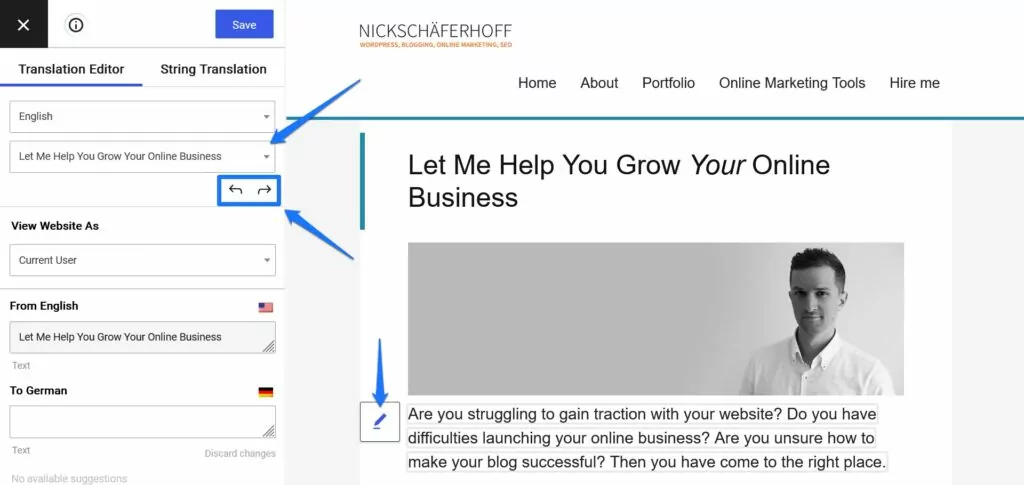
그런 다음 대상 언어 필드에 번역을 추가하십시오.
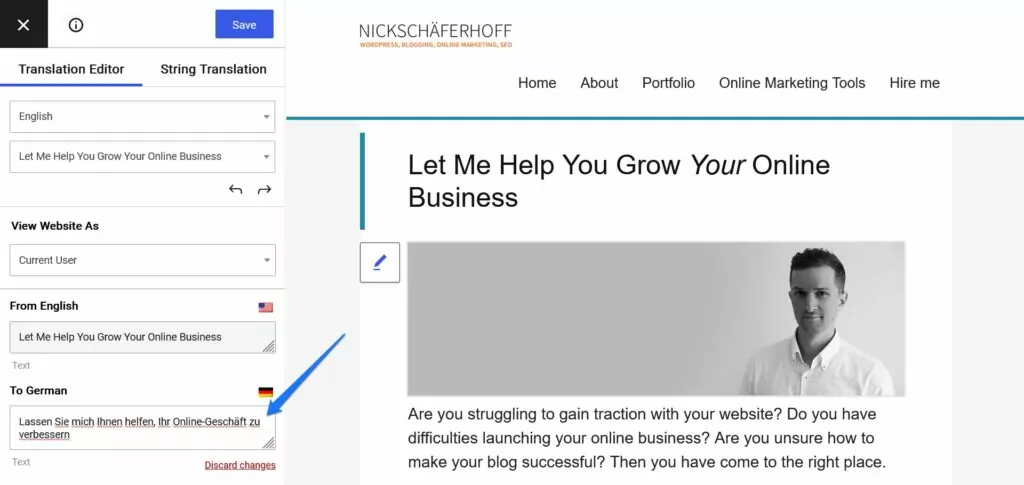
만족스러우면 저장 버튼을 클릭합니다. 이제부터는 누군가 해당 페이지에 액세스하여 다른 언어로 전환할 때마다 번역된 문자열을 보게 됩니다.
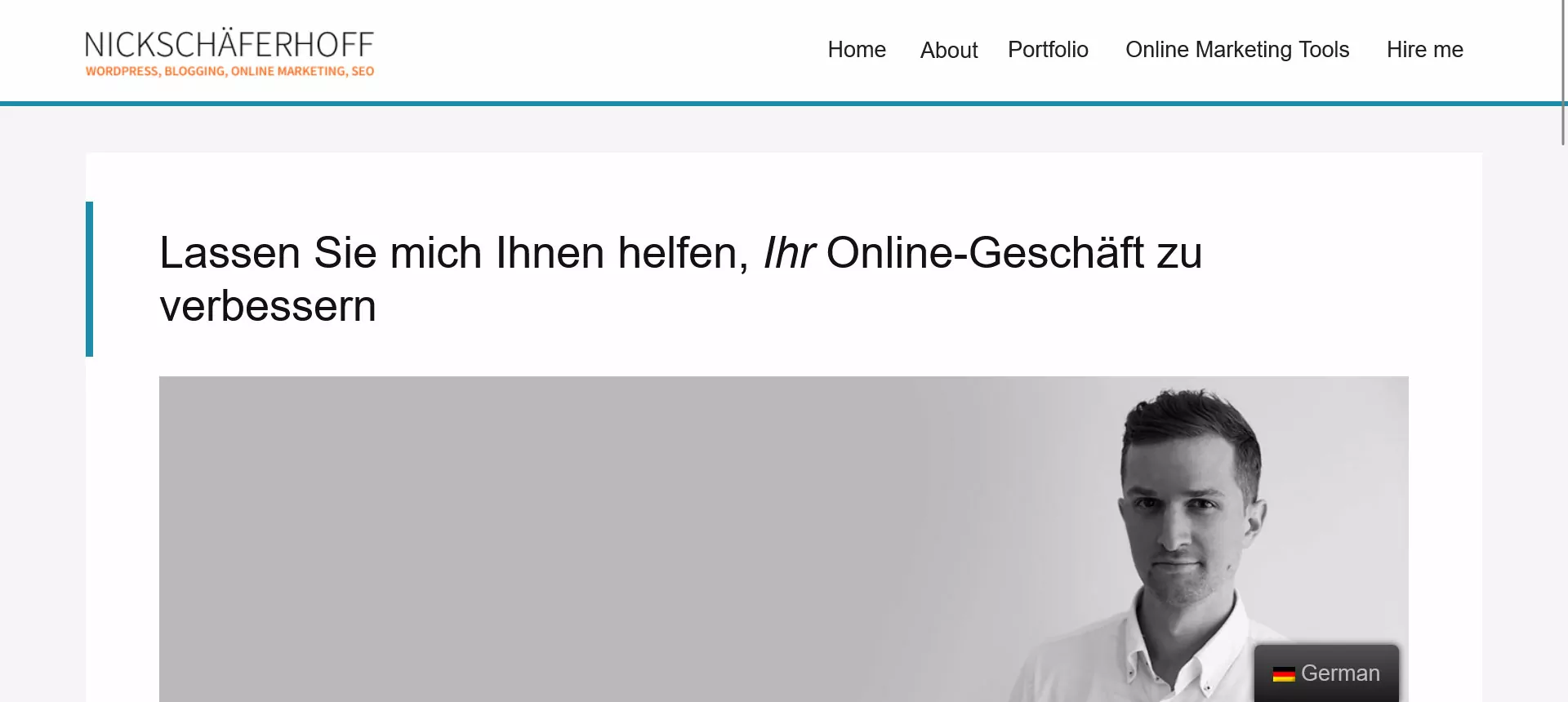
정말 쉽습니다. 또한 대부분의 경우 번역을 제공할 때 고려해야 할 HTML 마크업이 발생하지 않습니다. TranslatePress는 HTML에서 사이트 콘텐츠를 직접 읽고 마크업이 아닌 텍스트만 제공할 수 있기 때문입니다.
"문자열 번역" 메뉴 이해
편집기 화면에는 String Translation 이라는 옵션이 하나 더 있습니다.
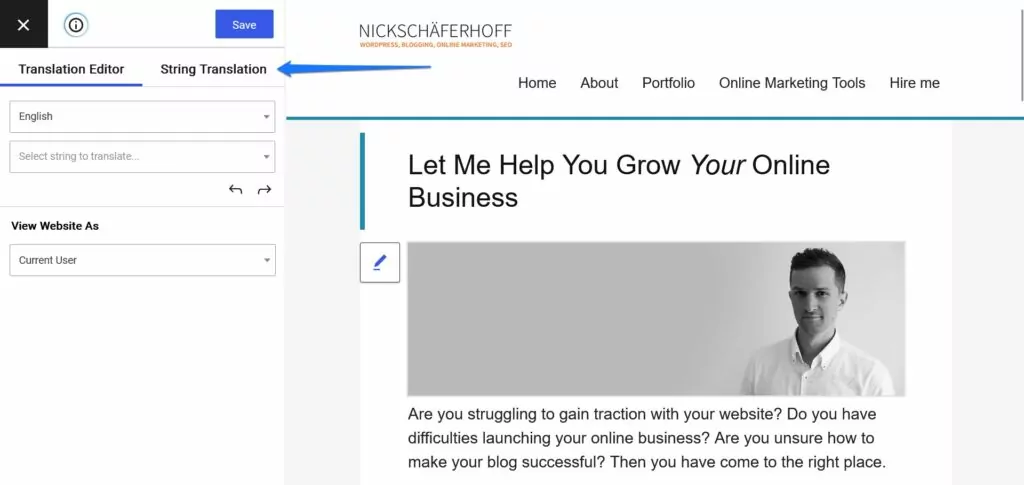
무엇보다도 SEO 애드온이 있는 경우 여기에서 URL 슬러그를 번역할 수 있습니다. 대부분의 경우 테마 및 플러그인에서 오는 문자열을 현지화하는 데 사용합니다. TranslatePress는 번역 가능한 텍스트를 자동으로 스캔한 다음 한 곳에 나열합니다.
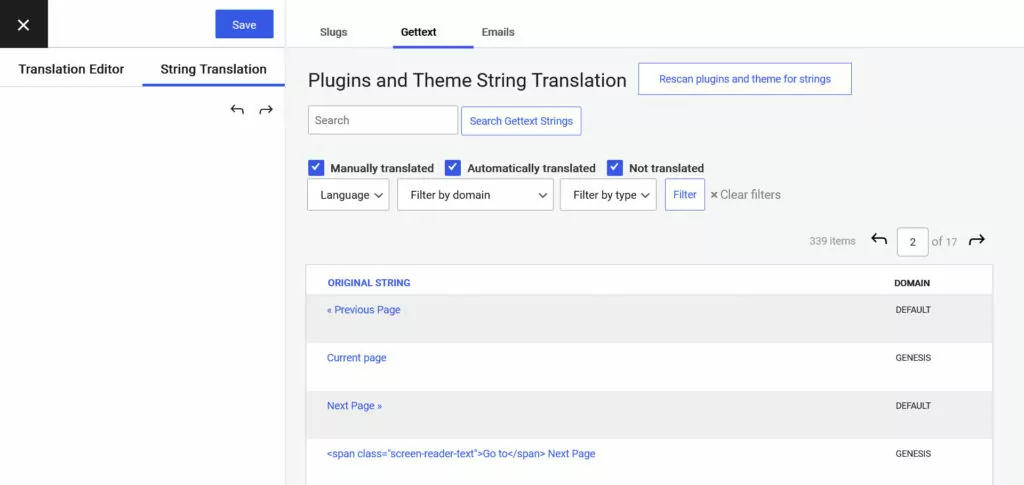
이렇게 하면 번역을 한 번에 모두 제공할 수 있습니다. 포스트 메타 등과 같은 반복 문자열에 특히 유용합니다.
TranslatePress에 자동 번역 추가
마지막으로 대안 Lokalise와 마찬가지로 TranslatePress를 사용하면 자동 번역을 활용할 수 있습니다. 이를 위해서는 번역 서비스에 연결하기만 하면 됩니다. 이는 자동 번역 아래의 설정에서 발생합니다.
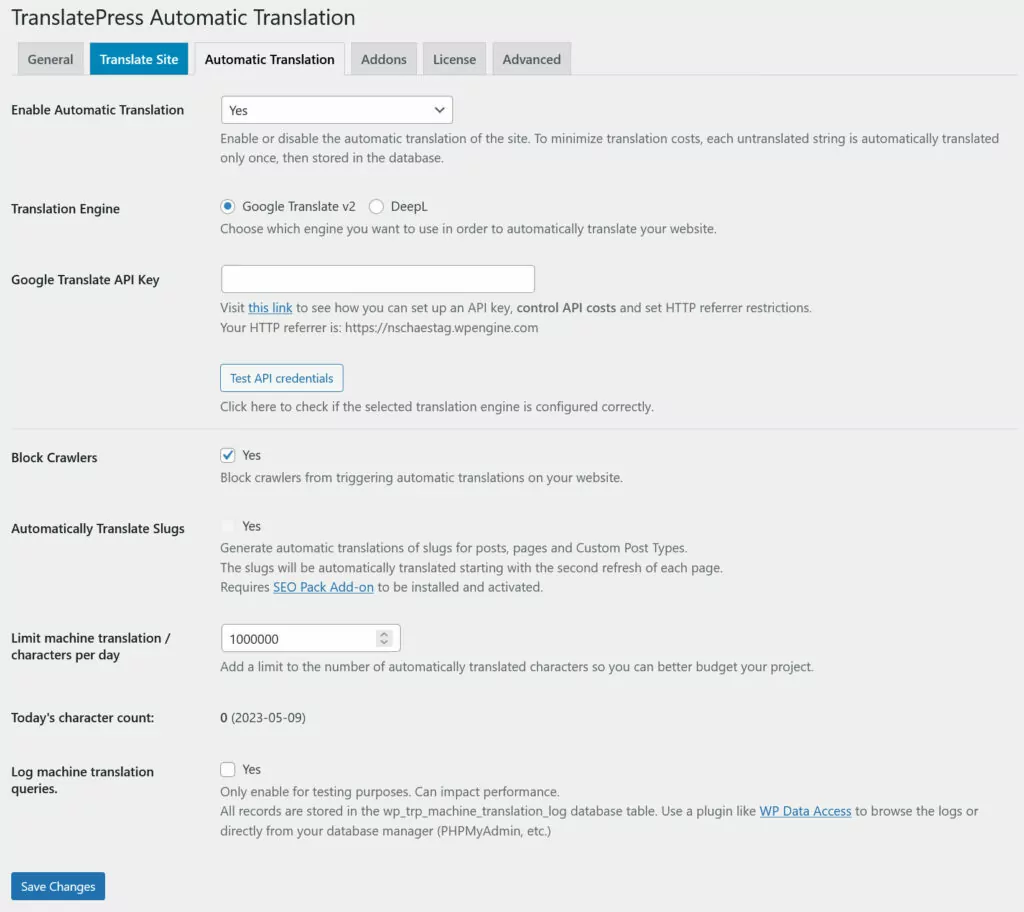
무료 버전에서는 Google Translate API에만 연결할 수 있습니다. 비즈니스 라이선스가 있으면 DeepL도 옵션입니다(무료 라이선스도 있음).
가장 좋은 점은 TranslatePress에서 이에 대한 추가 비용이 없다는 것입니다. 발생할 수 있는 모든 수수료는 번역 제공업체에서만 부과됩니다. 그러나 파견대를 초과하지 않도록 TranslatePress에서 자동 번역에 대한 제한을 설정할 수도 있습니다.
일단 설정되면 기계 번역을 사용하여 나중에 구체화할 수 있는 기준선을 만들 수 있습니다. 자동 번역은 액세스할 때 번역 인터페이스에 표시됩니다.
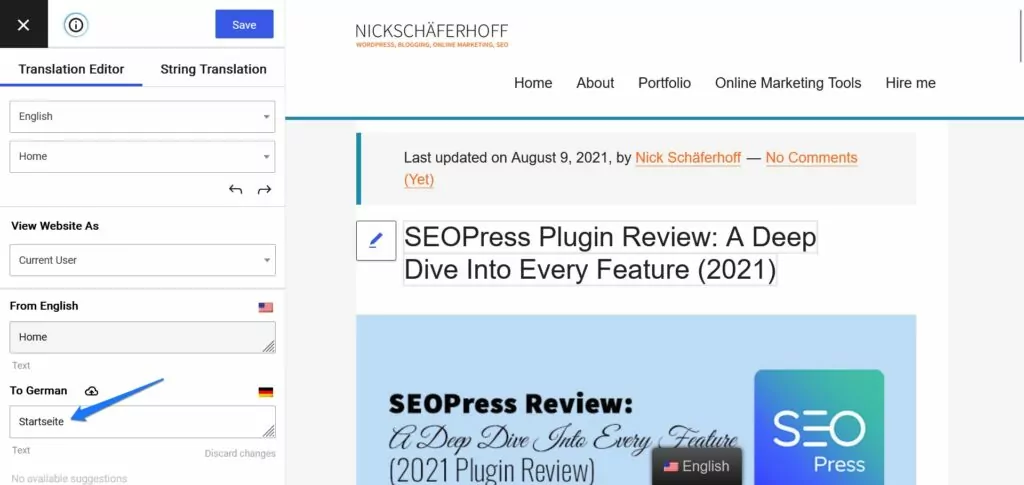
여기서 미리 채워진 번역을 원하는 대로 편집할 수 있습니다.
기타 TranslatePress 기능
위의 번역 옵션 외에도 TranslatePress에는 언급할 가치가 있는 여러 가지 추가 기능이 있습니다.
- 높은 호환성 — 플러그인은 사용자 정의 필드 위의 게시물 및 페이지, 사용자 정의 게시물 유형, 플러그인 및 테마 문자열에서 단축 코드 출력, 메뉴, 양식 등에 이르기까지 거의 모든 유형의 WordPress 콘텐츠와 함께 작동합니다.
- SEO 친화적 — 번역된 콘텐츠는 Google 및 기타 검색 엔진에서 완전히 인덱싱할 수 있으므로 다양한 시장에서 SEO 향상을 제공합니다. 그 외에도 Yoast SEO 메타데이터 번역, 다국어 사이트맵, 사용자 브라우저 언어로의 자동 리디렉션과 같은 SEO 기능도 사용할 수 있습니다.
- 번역가 계정 — 전문 번역을 위해 프리랜서 또는 에이전시와 더 쉽게 작업할 수 있도록 번역가용 사용자 계정을 가질 수 있습니다.
TranslatePress 가격
Lokalise에 대한 유효한 대안인지 확인하려면 당연히 TranslatePress의 가격 상황도 살펴봐야 합니다.
무료 버전 사용 가능
14일 무료 평가판만 있는 Lokalise와 달리 TranslatePress는 영구 무료 버전을 제공합니다. 워드프레스 플러그인 디렉토리에서 다운로드하고 추가 비용 없이 하나의 추가 언어에 대한 다국어 웹사이트를 만들 수 있습니다.
공정한 프리미엄 가격
그 외에도 TranslatePress의 유료 버전은 Lokalise보다 훨씬 저렴합니다.
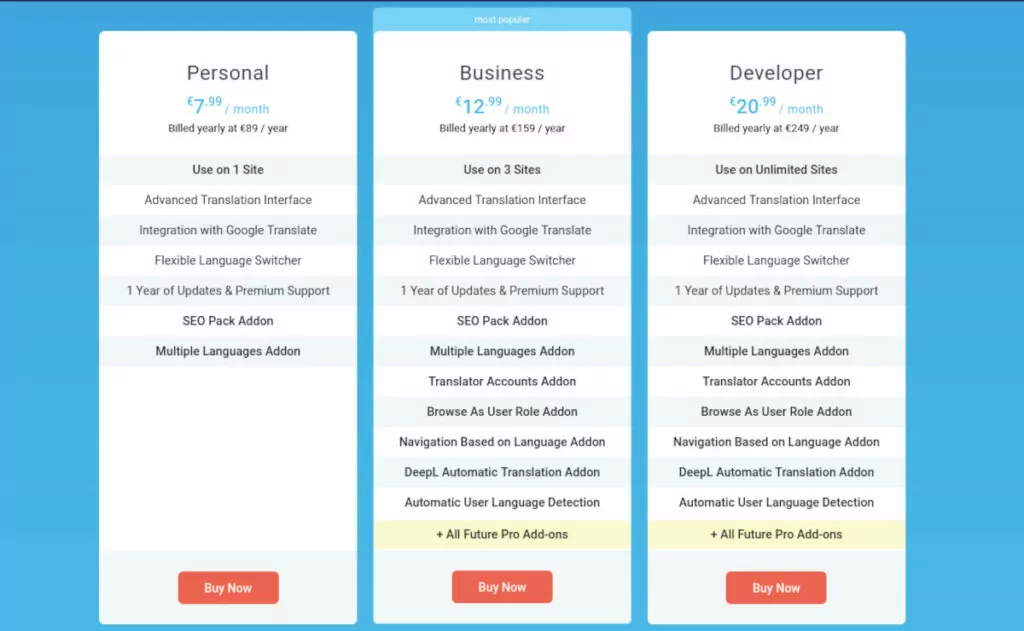
보시다시피 라이센스에는 세 가지 유형이 있습니다.
- 개인용(€7.99/월) — 한 사이트에 유효합니다. 1년 간의 업데이트 및 지원을 제공하고 SEO Pack 애드온을 포함하며 Google Translate API와의 통합을 제공합니다.
- 비즈니스(€12.99/월) — 위의 기능 외에도 사이트를 다른 사용자 역할로 보고, 자동 번역을 위해 DeepL에 연결하고, 사용자 브라우저를 원하는 언어로 리디렉션하고, 번역사 계정을 추가하는 등의 기능을 얻을 수 있습니다. 세 사이트에서 TranslatePress를 사용할 수도 있습니다.
- 개발자(€20.99/월) — 비즈니스 라이선스와 동일하지만 무제한 사이트용입니다.
Lokalise에서와 마찬가지로 라이선스는 매년 청구됩니다. 또한 15일 환불 보장을 받습니다.
현지화 vs TranslatePress: 장단점
결국 귀하의 사이트에 더 적합한 것은 무엇입니까? TranslatePress가 Lokalise보다 WordPress의 더 나은 대안입니까? 어떤 경우에 각 도구가 더 의미가 있습니까? 주요 장단점을 요약 해 봅시다.
현지화
우리는 긍정적인 것부터 시작합니다.
- 훌륭한 공동 작업 및 구성 도구는 특히 대규모 팀 및 많은 (외부) 공동 작업자와 작업하는 경우 번역 관리에 정말 유용합니다.
- 멋진 번역 도구를 사용하면 프로젝트의 현지화에 필요하고 마땅히 받아야 할 관심과 주의를 기울일 수 있습니다.
- 웹사이트 이상에서 작동합니다. 앱, 게임 등을 번역할 수 있습니다. TranslatePress는 WordPress 웹사이트에서만 작동합니다.
- 다양한 도구와 통합되며 전체 개발 워크플로우의 일부가 될 수 있습니다. Localise는 또한 매우 확장 가능합니다.
반면에 다음과 같은 사항도 염두에 두어야 합니다.
- 플랫폼에 WordPress 플러그인이 있지만 WordPress 웹사이트를 번역하는 기본 워크플로는 제공되지 않습니다. 이를 위해서는 별도의 플러그인이 필요하며 이중 두 개만 지원됩니다.
- 설정 및 번역 프로세스는 약간 정교합니다. 서로 다른 부분을 연결하고 번역을 가져오고 내보내야 합니다. 사용자 인터페이스도 더 복잡합니다.
- WordPress의 번역 작업 흐름은 그다지 좋지 않습니다. 결국 많은 HTML 마크업을 처리하게 되며, 대안과 달리 Lokalise는 콘텐츠를 별도의 문자열로 처리하지 않습니다.
- 플랫폼은 비싸다. 라이선스는 월 $100 이상부터 시작하며 기능이 더 적은 무료 제품이 없습니다. 이것은 특히 중소기업이나 신생 기업의 문제입니다.
결국 Lokalise는 WordPress 번역 플러그인을 찾는 사람들을 위한 진정한 대안이 아닌 번역 플랫폼입니다. 대규모 프로젝트에는 적합하지만 소규모 웹 사이트에는 적합하지도 저렴하지도 않습니다.
번역프레스
WordPress 웹사이트를 번역할 때 TranslatePress가 제공하는 기능은 다음과 같습니다.
- 기본 WordPress 플러그인. 사이트에서 직접 작업하고 거의 모든 웹사이트에서 기본적으로 작동하며 설정 프로세스가 최소화됩니다.
- 플러그인은 HTML 마크업 없이 자동으로 페이지 콘텐츠를 단일 문자열로 처리하므로 레이아웃을 망칠 위험 없이 훨씬 쉽게 작업할 수 있습니다.
- 단일 UI가 있습니다. 거의 모든 번역 작업이 동일한 인터페이스에서 이루어집니다. 익숙해지면 다른 것을 배울 필요가 없습니다.
- 훨씬 저렴하고 Lokalise가 추구하는 비용의 일부에 불과합니다. 대상 언어가 하나만 있는 경우 무료 버전을 사용할 수도 있습니다.
반면에 Lokalise와 비교할 때 TranslatePress에는 다음과 같은 단점이 있습니다.
- 협업 도구가 적습니다. 플러그인에는 번역가를 위한 별도의 계정을 생성할 수 있는 기능이 포함되어 있지만 Lokalise는 번역 프로젝트를 팀으로 작업하는 데 도움이 되는 더 많은 기능과 워크플로우를 제공합니다.
- Lokalise는 세 가지 유형의 자동 번역 및 기계 번역 제안을 추가 비용 없이 즉시 제공합니다. TranslatePress에서는 DeepL 또는 Google 번역의 두 가지 옵션이 제공되며 추가 비용이 발생할 수 있습니다.
- 플러그인은 WordPress로 제한됩니다. 당연히 귀하의 목표가 WordPress 사이트 이외의 것을 번역하는 것이라면 TranslatePress는 올바른 선택이 아닙니다.
TranslatePress: WordPress를 위한 최고의 Lokalise 대안?
그렇다면 WordPress 웹 사이트에 대해 TranslatePress 또는 Lokalise를 선택해야 합니까? 특히 WordPress 사이트에서 작업하는 경우 TranslatePress가 확실히 더 나은 대안입니다. 사이트에 다국어 기능을 추가하는 훨씬 간단하고 직접적인 방법입니다.
또한 플러그인은 비기술 사용자에게 더 좋고 더 저렴합니다. 따라서 귀하의 목표가 하나 이상의 언어로 웹 사이트를 제공하는 것이라면 TranslatePress가 훨씬 빠르고 쉬운 방법입니다.
Lokalise에는 다른 강점이 있고 아마도 번역 팀, 대규모 프로젝트 및 WordPress 외부의 항목에 더 적합한 솔루션일 수 있지만 TranslatePress는 특히 WordPress 및 소규모 웹 사이트 및 프로젝트에 가장 적합한 옵션이라고 확신합니다.
직접 확인하고 싶습니까? 무료 버전을 설치하여 사용해 보고 더 많은 기능이 필요한 경우 프리미엄 라이선스를 확인하십시오.

TranslatePress 다국어
TranslatePress는 WordPress 사이트를 번역하는 가장 쉬운 방법입니다. 빠르고 웹사이트 속도를 저하시키지 않으며 모든 테마 또는 플러그인과 함께 작동하며 SEO 친화적입니다.
플러그인 받기또는 무료 버전 다운로드
질문이나 생각이 있으시면 댓글 섹션에 알려주세요! 특히 Lokalise의 대안을 찾고 있고 TranslatePress에 대해 묻고 싶은 것이 있는 경우 귀하의 의견을 듣고 싶습니다.
